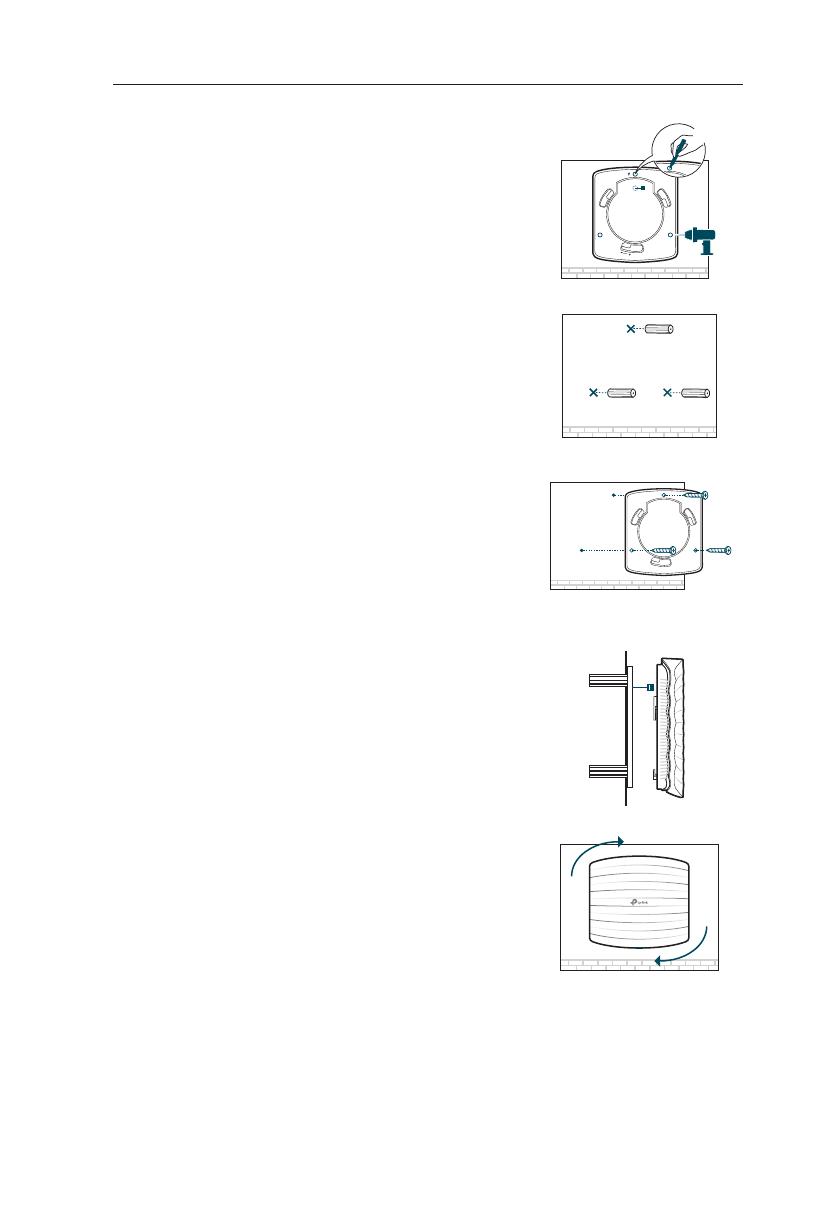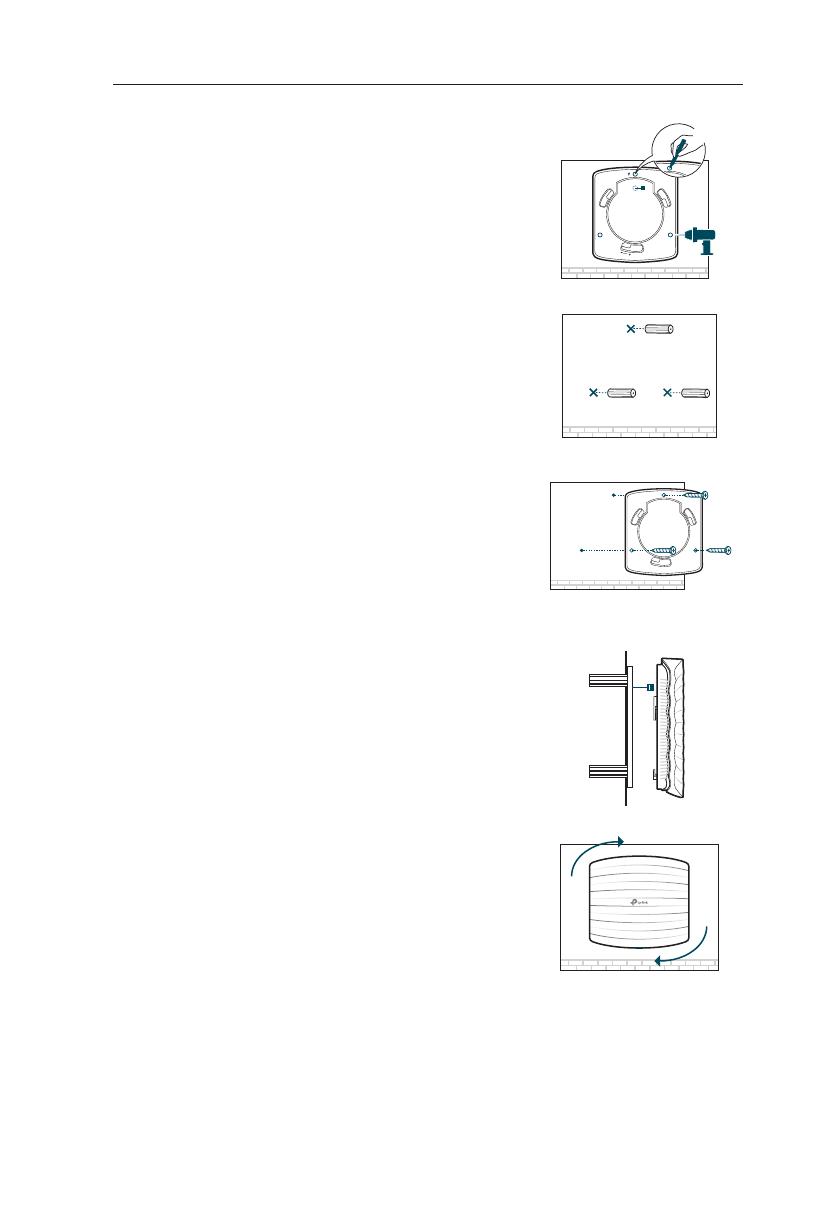
11
Български
1
Ако вашият Ethernet кабел е прокаран в
стената, можете да разположите монтажната
скоба така, че да подадете кабела през
съответния отвор в скобата. Отбележете три
позиции за винтовете и пробийте три отвора
с диаметър 6 mm в отбелязаните места.
X3
2
Поставете пластмасовите дюбели в
пробитите 6 mm отвори.
3
Закрепете монтажната скоба към стената,
като завинтите самонарезните винтове
в дюбелите. Уверете се, че рамената на
монтажната скоба са от външната страна.
4
Свържете Ethernet кабела към ETHERNET
порта на ЕАР/САР устройството.
5
Закрепете EAP/CAP устройството към
монтажната скоба, като подравните стрелката
на EAP/CAP със стрелката на монтажната
скоба, след което завъртете EAP/CAP
устройството докато щракне в мястото си.